- 1. Kiểm tra cảm ứng iPhone
- 2. Kiểm tra ám màn hình iPhone
- 3. Kiểm tra hở sáng màn hình iPhone
- 4. Kiểm tra nhanh màn hình iPhone
- 5. Cách kiểm tra màn hình iPhone chính xác bao nhiêu %?
- 6. Một số lưu ý khi thực hiện test màn hình iPhone
- 7. Những lỗi màn hình hay bị nhất trên iPhone
- 8. Cách kiểm tra những bộ phận cơ bản khác trên iPhone
Kiểm tra màn hình điện thoại thông minh trước khi mua là một trong những điều đầu tiên bạn nên làm, dù mới hay cũ. Mặc dù vậy, việc mở hộp một chiếc smartphone vẫn ít rủi ro hơn so với việc mua một chiếc đã qua sử dụng và bạn cần biết trước khi quyết định mua một chiếc iPhone đã qua sử dụng. Bài viết này sẽ hướng dẫn bạn cách Test Màn Hình iPhone một cách chính xác và chi tiết nhất.
Kiểm tra cảm ứng iPhone
Để kiểm tra cảm ứng iPhone, bạn chỉ cần nhấn và giữ một biểu tượng trên màn hình iPhone (iOS 12 trở về trước) hoặc nhấn và giữ biểu tượng đó rồi chọn Sắp xếp lại ứng dụng (iOS 13). Đợi các biểu tượng xuất hiện với dấu X ở góc, giữ chúng và di chuyển chúng xung quanh màn hình. Nếu bạn thấy các biểu tượng tuột khỏi tay tại một điểm trên màn hình, điểm đó có thể đã chết.
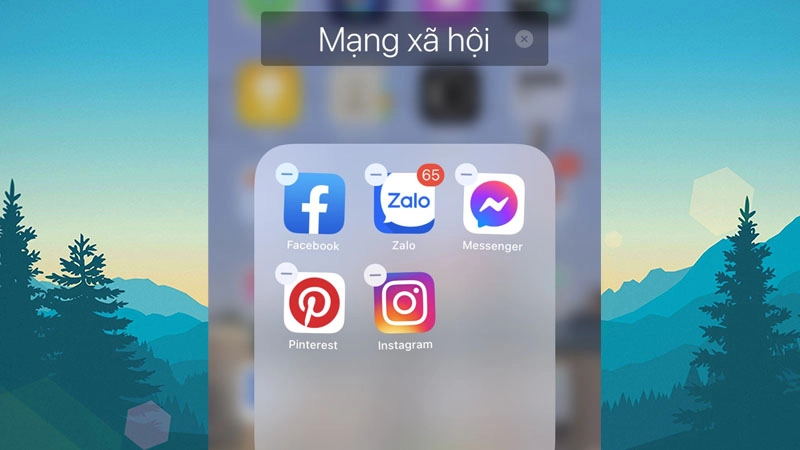
Nhấn và giữ biểu tượng góc màn hình iPhone
Để kiểm tra kỹ hơn, bạn hãy mở ứng dụng Notes, chọn biểu tượng chiếc bút và vẽ một đường thẳng qua điểm mà bạn nghi ngờ là điểm chết. Nếu bạn nhìn thấy một đường đứt nét ở một điểm chết khác, điểm chết đó chắc chắn là liệt cảm ứng.

Ghi chú bất kỳ gì lên màn hình iPhone
Một cách khác để kiểm tra cảm ứng là tắt nguồn và khởi động lại, khi logo quả táo có màu trắng và xung quanh là màu đen, xem có chấm hiển thị màu khác như xanh, đỏ, tím vàng không. ...Nếu có thì chỗ đó là điểm chết, lỗi này thường xảy ra khi màn hình bị rơi, rớt nước, đè ép,...Ngoài ra iphone còn có lỗi loạn cảm ứng khiến bạn khó chịu khi vuốt màn hình, lỗi này tương tự như liệt cảm ứng, màn hình cảm ứng có phản hồi nhưng không khớp với các vị trí trên màn hình. Ví dụ: nếu bạn chạm vào ứng dụng Thời tiết thì iPhone sẽ mở ứng dụng Điện thoại cho bạn.
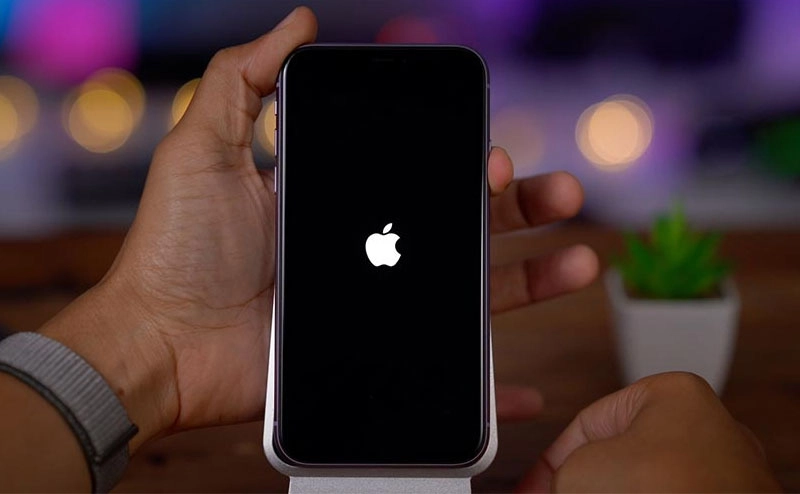
Kiểm tra ám màn hình iPhone
Tất cả các lỗi khác phổ biến trên iPhone là màu sắc của màn hình iPhone. Màu phổ biến có thể là vàng, xanh lá cây hoặc hồng. Nếu đó chỉ là một sự đổi màu rất nhẹ, thì đó là sự khác biệt giữa các tấm pin và đó không phải là sự cố. Cũng có thể do lớp keo dán màn hình chưa đủ khô nên bị đen.

Để kiểm tra màn hình iPhone, bạn có thể lấy hai iPhone, mở ứng dụng Cài đặt và đặt độ sáng ở mức tối đa. Nếu có bóng, bạn chắc chắn có thể thấy sự khác biệt giữa hai màn hình, nhưng sự khác biệt là rất nhỏ. Nếu bạn thấy ám màu nghiêm trọng, thì có vấn đề với màn hình đó.
Kiểm tra hở sáng màn hình iPhone
Lỗi hở sáng trên iPhone ít được chú ý do các mức độ sáng màn hình không đáng kể nên nhiều người không biết đó là lỗi.
Nguyên nhân của lỗi này là do việc lắp ráp đèn nền của màn hình LCD chưa chuẩn. Do đó, ánh sáng từ đèn nền lọt ra ngoài ở mép màn hình điện thoại, gây ra hiện tượng rò rỉ ánh sáng. Để kiểm tra rò rỉ ánh sáng, hãy mở một bức ảnh màu đen, bật máy ảnh và che nó nhanh nhất có thể. Sau đó vặn độ sáng màn hình ở mức tối đa và nhìn xung quanh các cạnh của màn hình xem có ánh sáng nào không. Thông thường lỗi này chỉ xảy ra trên những chiếc iPhone có màn hình LCD.
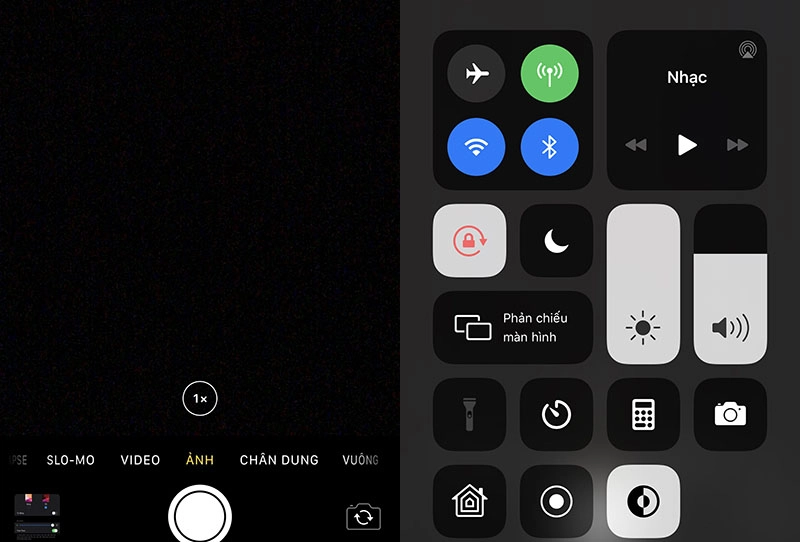
Kiểm tra phần trăm độ sáng màn hình iPhone
Kiểm tra nhanh màn hình iPhone
Có nhiều cách để bạn test nhanh màn hình iPhone xem màn hình đó là “màn hình zin” hay “màn hình lô”. Đầu tiên, bạn hãy lấy một chiếc iPhone mới ra và quan sát màu sắc hiển thị giữa hai màn hình, có thể chỉnh độ sáng tối đa để dễ so sánh. Màn hình lô thường không sáng bằng màn hình kẽm, màu không trong như màn hình kẽm.

Kiểm tra nhanh màn iPhone một cách nhanh chóng
Cách kiểm tra màn hình iPhone chính xác bao nhiêu %?
Bạn cũng có thể kiểm tra bằng cách nhỏ vài giọt nước lên màn hình. Nếu là màn kẽm thì các giọt nước này sẽ tụ lại tại một điểm, còn với màn kẽm thì nước sẽ dàn ra. Hoặc dán một miếng băng dính lên màn hình, nếu có thể gỡ ra dễ dàng và trơn tru thì đó là lưới kẽm. Ngược lại, nếu khó bóc ra và vẫn còn băng dính thì đó là màn hình lô.

Một số lưu ý khi thực hiện test màn hình iPhone
Cần chuẩn bị 2 chiếc iPhone để test cẩn thận hơn, sẽ dễ thấy iPhone lỗi màn hình hơn.

Những lỗi màn hình hay bị nhất trên iPhone
Màn hình iPhone bị chảy mực
- Các đốm có màu đen hoặc tím với bóng mờ hoặc đậm xuất hiện trên màn hình iphone.
- Xuất hiện các vệt, đốm đen hoặc tím trên màn hình.
- Các vết đốm hay các luồng này đều bắt nguồn từ các góc trên mép của vỏ máy và lan ra toàn bộ màn hình.
Màn hình iPhone bị kẻ sọc ngang, sọc dọc
- Màn hình bị sọc màu ngang dọc, sọc trắng hoặc sọc đen trên màn hình.
- Màn hình trắng mờ, có sọc xen kẽ khắp nơi.
- Màn hình bị sọc nhưng cảm ứng vẫn sử dụng tốt.
- Sẽ có hiện tượng sọc màn hình, đơ cảm ứng.
Màn hình iPhone bị nhòe, nhiễu
- Màn hình iPhone bị nhòe, nhòe khi vuốt sang trang.
- Màn hình sẽ bật ngay cả khi bạn mở bất kỳ ứng dụng nào.
- Màn hình không ổn định, giật lag và đổi màu, chập chờn,...
Cách kiểm tra những bộ phận cơ bản khác trên iPhone
- Kiểm tra phím home ảo và âm lượng thiết bị.
- Kiểm tra tình trạng iPhone của bạn có bị khóa iCloud hay không.
- Kiểm tra số IMEI cài đặt trên iPhone.
- Kiểm tra cảm ứng màn hình iPhone xem có bị chai lì cảm ứng không.
- Xem các chức năng cơ bản như dowload, game…..
Bài viết này hướng dẫn bạn cách Test Màn Hình iPhone chính xác và chi tiết nhất. Giúp bạn trải nghiệm chiếc iphone của mình với những chức năng hữu ích nhất.Chúc may mắn!





![Thông Số Kỹ Thuật Vivo Y28s 5G [Cập Nhật Mới Nhất 28/6] Thông Số Kỹ Thuật Vivo Y28s 5G [Cập Nhật Mới Nhất 28/6]](https://thuonggiado.vn/img/120x86/uploads/tin_tuc/thong-so-ky-thuat-vivo-y28s-5g.jpg)
![[Cập Nhật] Realme 12 4G Ra Mắt Với Giá Từ 5.5 Triệu Đồng [Cập Nhật] Realme 12 4G Ra Mắt Với Giá Từ 5.5 Triệu Đồng](https://thuonggiado.vn/img/120x86/uploads/tin_tuc/he-lo-realme-12-4g-ngay-ra-mat-voi-man-hinh-oled-120hz-chip-snapdragon-685.jpg)




